기존에 사용하던 독서 기록 페이지는 정말 기본적인 디자인과 기능만 사용하고 있었다.


맘에 들지 않아서 다시 작업하기로 결심하고 구체적인 페이지를 구상했다.
디자인적인 요소를 추가하고 다양한 기능을 써보는 것이 목표다.
1. 새 페이지 생성
아무런 템플릿 없이 새 페이지를 만들면 아래와 같은 화면이 뜬다.

2. 커버 설정 및 로고 디자인
커버 쪽에 마우스를 갖다 대면 저렇게 흰색 버튼이 등장한다.
왼쪽의 커버 변경 버튼을 누르고 원하는 디자인을 찾아 선택하면 그 디자인이 적용된다.
그리고 오른쪽의 위치 변경 버튼을 누르고 마우스로 맘에 들게끔 이미지의 위치를 정하면 끝이다.

로고는 자유와 편안한 분위기를 위해 푸른색을 메인으로 잡고 디자인해봤다.

3. 토글 목록, 글머리 기호 목록
텅 비어있는 곳에 마우스를 갖다 대면 아래와 같은 아이콘이 나타난다.

"+" 버튼을 눌러서 토글 목록을 누르면 ▶ 표시가 나타나면서 글을 쓸 수 있게 된다.
▶ 를 누르면 ▼ 모양으로 변하면서 "빈 토글입니다 (생략)" 이라는 글이 나타나는데, 거기에 글을 쓰면 된다.
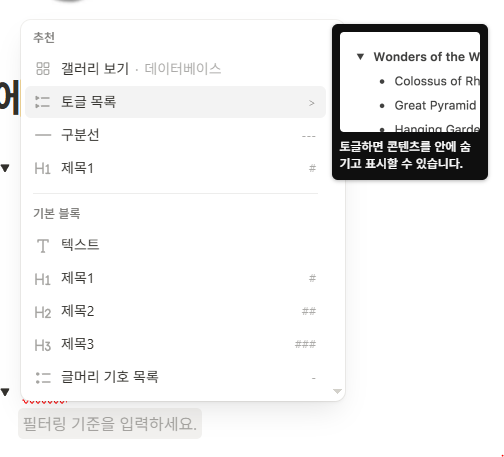
"빈 토글입니다 (생략)" 부분에 마우스를 갖다대면 왼쪽에 2개의 아이콘이 나타난다.
* 3. 토글 목록, 글머리 기호 목록 참고
그 중에서 점 3개가 2열로 나열되어 있는 아이콘을 누르면 아래처럼 "전환"이라는 버튼을 볼 수 있다.
이걸 눌러서 "글머리 기호 목록"을 누르면 아래 이미지처럼 작은 동그라미가 왼쪽에 들어간다.
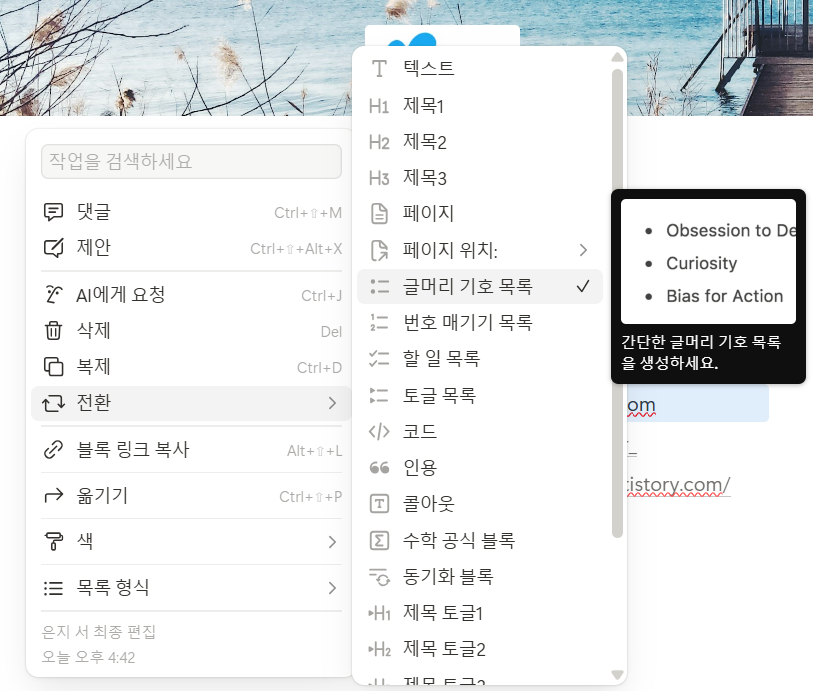
위처럼 설정하고 원하는 내용을 입력하면 아래처럼 된다.
(이미지를 올리고 나니 가릴 필요가 있었을까, 하는 생각이 들었다.)
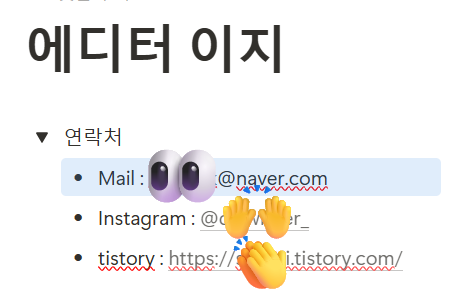
4. 화면 분할
오른쪽 여백이 많이 남아서 2열로 나눠서 작업하려고 한다.
아래 이미지처럼 생긴 아이콘을 클릭하자.

그러면 이런 내용이 나온다.
여기서 "전환 > 2개의 열"을 선택하면 화면이 2분할 된다.
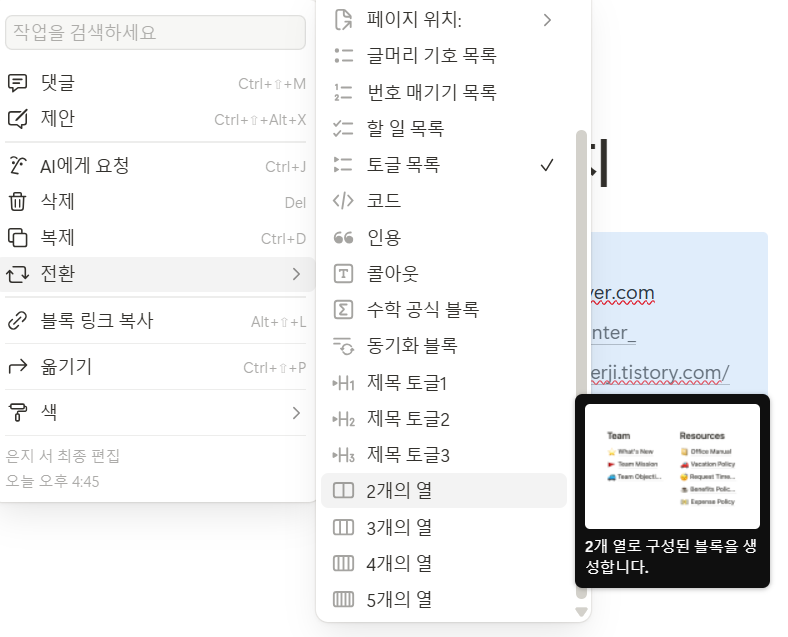
마우스를 갖다대면 아래처럼 숨겨진 구분선이 드러난다.
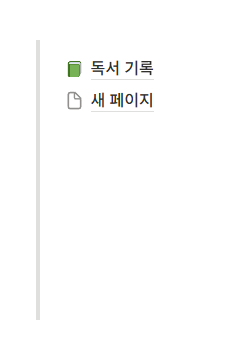
5. 페이지 생성
"+" 버튼을 눌러서 페이지를 누르면 위에처럼 "새 페이지"라고 해서 링크가 걸린 목록이 하나 만들어진다.
이름을 바꾸고, 왼쪽의 문서 모양 아이콘을 눌러서 원하는 아이콘으로 변경하면 최종적으로 아래와 같은 모습이 된다.
(회색 직사각형은 주소를 가리기 위해서 따로 편집했다.)
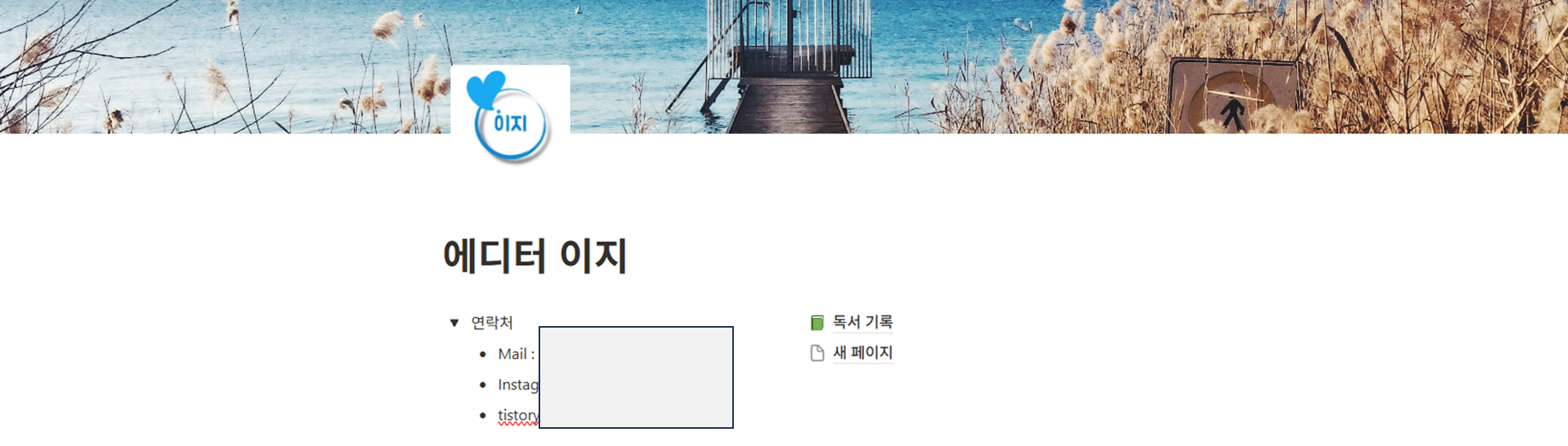
* 다음 내용 미리보기
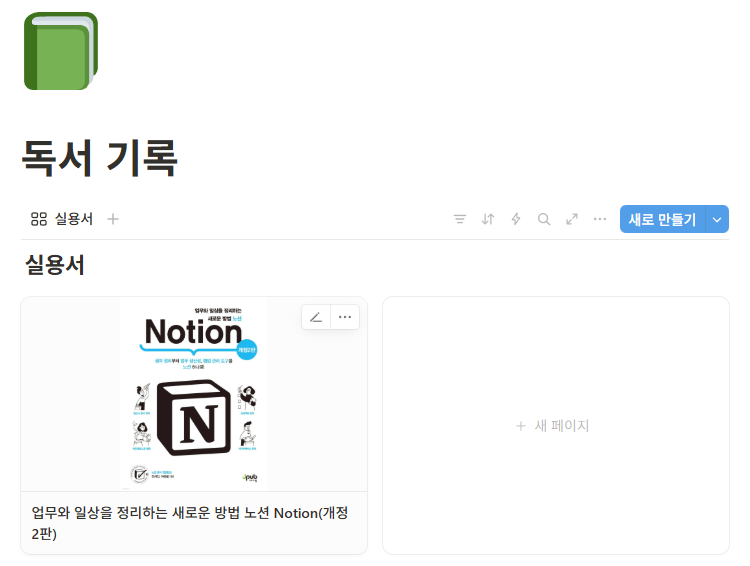
출처
업무와 일상을 정리하는 새로운 방법 노션 Notion(개정2판)
업무와 일상을 정리하는 새로운 방법 노션(Notion) : 네이버 도서
네이버 도서 상세정보를 제공합니다.
search.shopping.naver.com
내 위키, 문서, 프로젝트를 한 곳에서 관리하는 연결된 워크스페이스 | Notion (노션)
사용하는 모든 업무 앱을 Notion 하나에 담아 팀원들과 함께하는 올인원 워크스페이스를 꾸려 보세요.
www.notion.com
'매뉴얼 > 노션' 카테고리의 다른 글
| [노션] 0. 시작하며 (0) | 2025.04.28 |
|---|
